ExifToolで、画像ファイルのプロパティ(Windows)にレンズ名を表示させる
SONY α7Cで、Samyangのオートフォーカスのレンズを使用した場合に、画像ファイルのプロパティの詳細情報(Windows)にレンズ名が表示されません。
これは、レンズ名がexif:LensModelには記述されていますが、MicrosoftPhoto:LensModelに設定されていない為です。
以下に、ExifToolを使って、LensModelのレンズ名をMicrosoftPhoto:LensModelにコピーする方法を紹介します。
同じフォルダに複数のレンズがあっても、一括で処理できるので便利です。
※電子接点の無いマニュアルレンズの場合には、手順8でレンズ情報を追加できます。
注意:ExifToolを使う前に、必ず画像ファイルのバックアップを行って下さい。
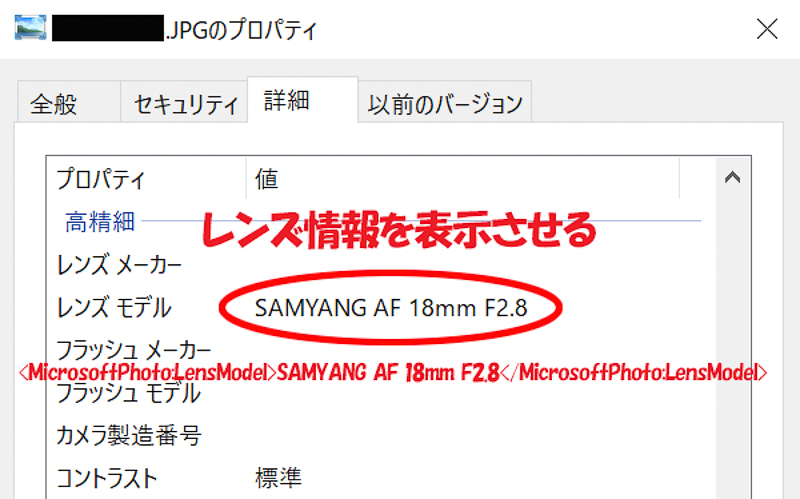
1.
ExifTool by Phil Harveyから、Windows Executable: exiftool-12.12.zipをダウンロード。
zipファイルを解凍して、exiftool(-k).exeのファイル名を変更して、exiftool.exeにします。
2.
レンズ名を加えたい画像ファイルとexiftool.exeを、一つのフォルダ(画像フォルダ)に入れます。
※exiftool.exeは任意の場所におけますが、ここでは説明し易いように画像ファイルと同じディレクトリにしています。
3.
コマンドプロンプト(cmd)を起動。
※exiftool.exeは、コマンドプロンプトで操作します。
4.
コマンドプロンプトの画面で、「cd␣」(以下␣は半角スペース)を入力。
次に、画像フォルダを、コマンドプロンプトの画面にドラッグ。
自動的に、画像フォルダのパスと画像フォルダ名が入力されます。
リターンキーを押す。
※exiftool.exeを画像フォルダ以外に置いた場合には、そのディレクトリを入力して下さい。
5.
exiftool.exeが正常に動くかを確認します。
例として、exiftoolのバージョンを調べます。
コマンドプロンプトに「exiftool␣-ver」を入力。
リターンキーを押して、バージョンが表示されれば正常です。
6.
画像ファイルのexifのLens Modelに、レンズ名が記述されているのを確認します。
コマンドプロンプトに「exiftool␣-G␣」を入力して、画像ファイルをコマンドプロンプトの画面にドラッグ。
自動的に、画像ファイルのパスと画像ファイル名が入力されます。
リターンキーを押すと、画像ファイルのメタデータが表示されます。
画像フォルダ内の各レンズで、Lens Modelの項目を確認してください。
Samyang AF 18mm F2.8 FEの場合には、以下でした。
7-1.
exif:LensModelのレンズ名を、MicrosoftPhoto:LensModelにコピーして、画像フォルダの全てのjpgファイルに書き込みます。
手順4の後、コマンドプロンプトに以下を入力。
リターンを押して、以下が表示されれば成功です。
※WindowsでExifToolを使用すると、「Warning: FileName encoding not specified」の警告が出ることがあります。
この警告を解消するのが、「-charset filename=”“」です。
詳しくは、exiftool Application Documentationを参照。
「-overwrite_original」は、上書き修正なので、必ず元ファイルのバックアップをして下さい。
7-2.
フォルダ内のレンズメーカーが全て同じ場合、以下でメーカー名も同時に追加できます。
※ExifTool(exiftool -G)では、MicrosoftPhoto:LensManufacturerを確認できても、MicrosoftPhoto:LensModelは確認できません。
Adobe Photoshop elementsのファイル情報(RAWデータ)で、両方を確認できます。
8.
レンズメーカー名やレンズ名を個別に設定して、追加が可能です。
電子接点の無いマニュアルレンズの場合などに利用できます。
フォルダ内全てのファイルに適用されるので、レンズメーカーやレンズごとにフォルダを分けてからExifToolを実行して下さい。
ExifToolは多機能なので、詳しく知りたい人はexiftool Application Documentationを読んで下さい。
これは、レンズ名がexif:LensModelには記述されていますが、MicrosoftPhoto:LensModelに設定されていない為です。
以下に、ExifToolを使って、LensModelのレンズ名をMicrosoftPhoto:LensModelにコピーする方法を紹介します。
同じフォルダに複数のレンズがあっても、一括で処理できるので便利です。
※電子接点の無いマニュアルレンズの場合には、手順8でレンズ情報を追加できます。
注意:ExifToolを使う前に、必ず画像ファイルのバックアップを行って下さい。
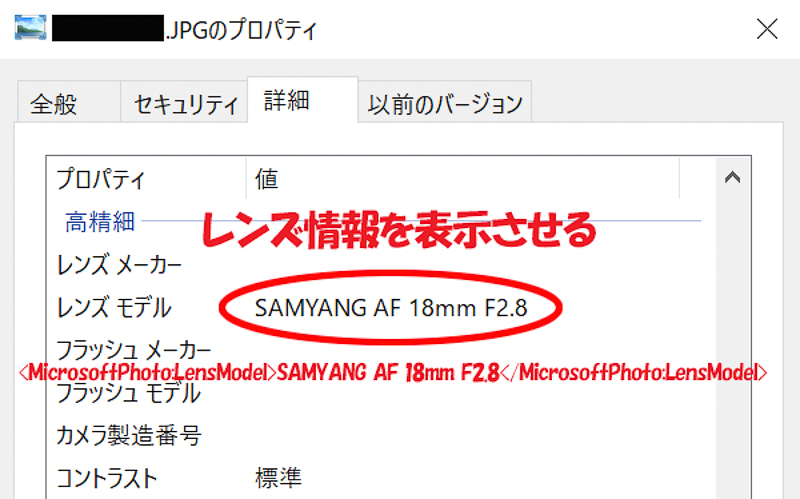
1.
ExifTool by Phil Harveyから、Windows Executable: exiftool-12.12.zipをダウンロード。
zipファイルを解凍して、exiftool(-k).exeのファイル名を変更して、exiftool.exeにします。
2.
レンズ名を加えたい画像ファイルとexiftool.exeを、一つのフォルダ(画像フォルダ)に入れます。
※exiftool.exeは任意の場所におけますが、ここでは説明し易いように画像ファイルと同じディレクトリにしています。
3.
コマンドプロンプト(cmd)を起動。
※exiftool.exeは、コマンドプロンプトで操作します。
4.
コマンドプロンプトの画面で、「cd␣」(以下␣は半角スペース)を入力。
次に、画像フォルダを、コマンドプロンプトの画面にドラッグ。
自動的に、画像フォルダのパスと画像フォルダ名が入力されます。
cd 画像フォルダのパス+画像フォルダ名
リターンキーを押す。
※exiftool.exeを画像フォルダ以外に置いた場合には、そのディレクトリを入力して下さい。
5.
exiftool.exeが正常に動くかを確認します。
例として、exiftoolのバージョンを調べます。
コマンドプロンプトに「exiftool␣-ver」を入力。
exiftool -ver
リターンキーを押して、バージョンが表示されれば正常です。
6.
画像ファイルのexifのLens Modelに、レンズ名が記述されているのを確認します。
コマンドプロンプトに「exiftool␣-G␣」を入力して、画像ファイルをコマンドプロンプトの画面にドラッグ。
自動的に、画像ファイルのパスと画像ファイル名が入力されます。
exiftool -G 画像ファイルのパス+画像ファイル名
リターンキーを押すと、画像ファイルのメタデータが表示されます。
画像フォルダ内の各レンズで、Lens Modelの項目を確認してください。
Samyang AF 18mm F2.8 FEの場合には、以下でした。
[EXIF] Lens Model : SAMYANG AF 18mm F2.8
7-1.
exif:LensModelのレンズ名を、MicrosoftPhoto:LensModelにコピーして、画像フォルダの全てのjpgファイルに書き込みます。
手順4の後、コマンドプロンプトに以下を入力。
exiftool -charset filename="" "-xmp-Microsoft:LensModel<LensModel" -overwrite_original *.jpg
リターンを押して、以下が表示されれば成功です。
xxx image files updated
※WindowsでExifToolを使用すると、「Warning: FileName encoding not specified」の警告が出ることがあります。
この警告を解消するのが、「-charset filename=”“」です。
詳しくは、exiftool Application Documentationを参照。
「-overwrite_original」は、上書き修正なので、必ず元ファイルのバックアップをして下さい。
7-2.
フォルダ内のレンズメーカーが全て同じ場合、以下でメーカー名も同時に追加できます。
exiftool -charset filename="" -xmp-Microsoft:LensManufacturer="レンズメーカー名" "-xmp-Microsoft:LensModel<LensModel" -overwrite_original *.jpg
※ExifTool(exiftool -G)では、MicrosoftPhoto:LensManufacturerを確認できても、MicrosoftPhoto:LensModelは確認できません。
Adobe Photoshop elementsのファイル情報(RAWデータ)で、両方を確認できます。
<MicrosoftPhoto:LensManufacturer>SAMYANG</MicrosoftPhoto:LensManufacturer>
<MicrosoftPhoto:LensModel>SAMYANG AF 18mm F2.8</MicrosoftPhoto:LensModel>
<exifEX:LensModel>SAMYANG AF 18mm F2.8</exifEX:LensModel>
8.
レンズメーカー名やレンズ名を個別に設定して、追加が可能です。
電子接点の無いマニュアルレンズの場合などに利用できます。
フォルダ内全てのファイルに適用されるので、レンズメーカーやレンズごとにフォルダを分けてからExifToolを実行して下さい。
exiftool -charset filename="" -xmp-Microsoft:LensManufacturer="レンズメーカー名" -xmp-Microsoft:LensModel="レンズ名" -overwrite_original *.jpg
ExifToolは多機能なので、詳しく知りたい人はexiftool Application Documentationを読んで下さい。
← 前の記事:B&Hでカメラのレンズを個人輸入
次の記事:ふたご座流星群@座間味島 →
